excel 如何在一个不断添加数据的列内自动显示添加的数据是否重复 这里需要用到条件格式单元格为公式 并且设置公式为countif函数来统计区域中某个单元格中数据出现的次数是否大于1 如果大于1则满足条件 该单元格将以特定的单元格格式显示
前期准备工作(包括相关工具或所使用的原料等)
电脑 excel详细的操作方法或具体步骤
如下图哦所示是一列行名列 要在姓名列下方单元格继续添加姓名 为了防止姓名与已经添加的姓名重复 需要做条件格式设置重复的姓名标记为红色
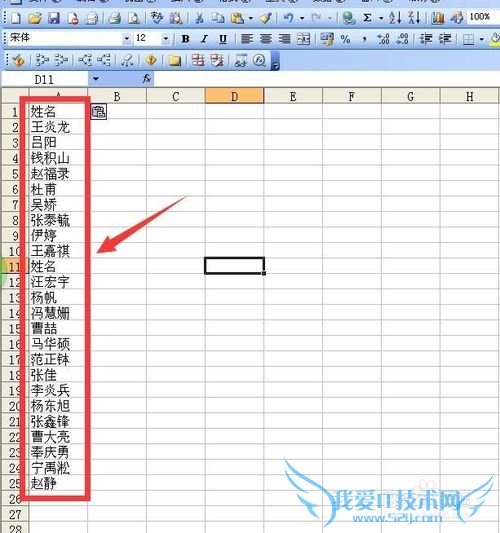
选中a2向下拖动到a100 松开鼠标 选中a2:a100这个区域 然后向上滑动滚轮 b注意 要保持选中这个区域 活动单元格为a2 如果不能保证活动单元格为a2 下面的条件格式将会错乱
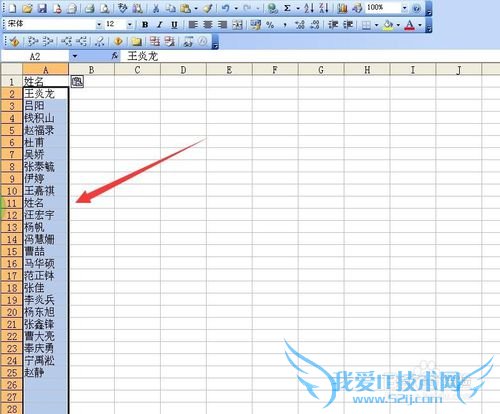
点按菜单栏 格式命令下的条件格式命令
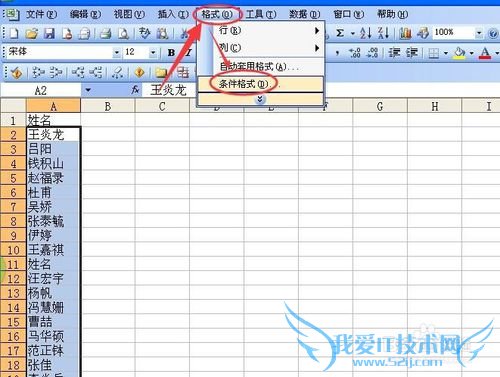
在条件1中点按公式 然后在其后面的空白处输入公式 =countif($a$2:a2,a2)>1
这个条件的意义是 判断a2是否在a2:a2中是否出现一次以上 判断a3是否在a2:a3中是否出现一次以上 判断a4是否在a2:a4中出现一次以上·······一直判断到a100是否在a2:a100中是否出现一次以上
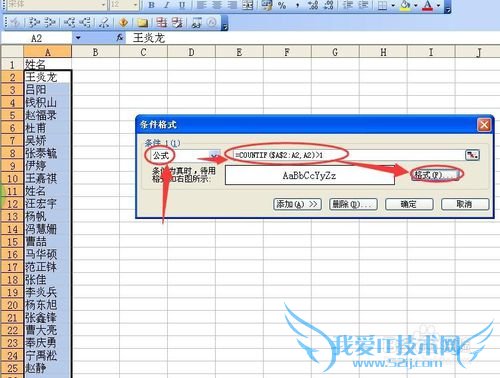
点按格式 然后在弹出的对话框中点按图案选项卡 然后点按红色 然后点按确定 再在条件格式设置对话框中点按确定
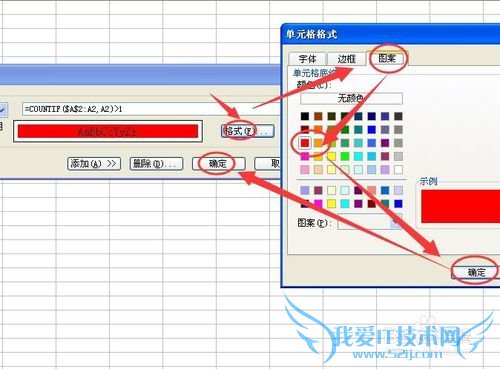
在a26中输入a25中的姓名 赵静此时a26显示红色 说明a26中的赵静在a2到a26中至少出现两次 或者出现一次以上
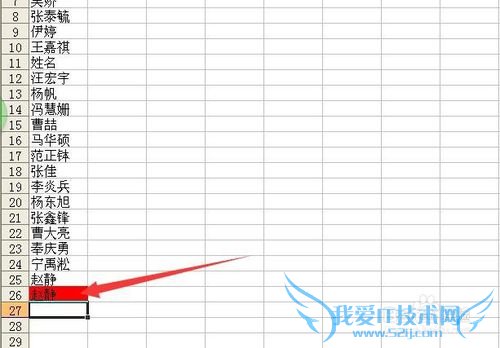
再次在a27中输入在a25和a26中的姓名赵静 可以看到a27也变成红色 说明a27中的赵静 在a2到a27中出现次数超过1次
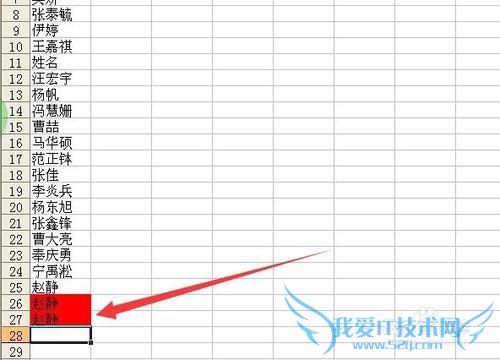
在a28中输入a7中出现的姓名吴娇 可以看到a28中的颜色变为红色 说明a28中的吴娇在a2到a28中出现超过1次
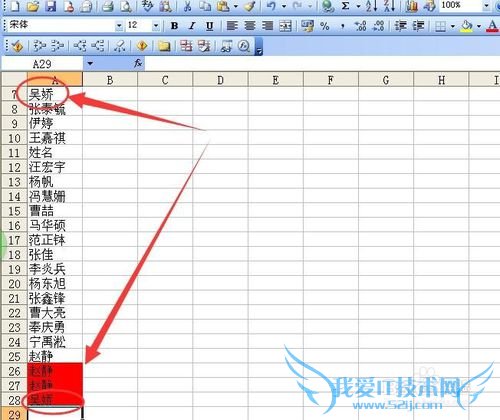
注意事项
在设置条件格式时 一定要选中所有需要设置条件格式的区域 并且保持活动单元格为最上方单元格在输入countif函数时注意区域引用首个区域上方单元格要用绝对应用下方单元格要用相对引用经验内容仅供参考,如果您需解决具体问题(尤其法律、医学等领域),建议您详细咨询相关领域专业人士。作者声明:本教程系本人依照真实经历原创,未经许可,谢绝转载。- 评论列表(网友评论仅供网友表达个人看法,并不表明本站同意其观点或证实其描述)
-
